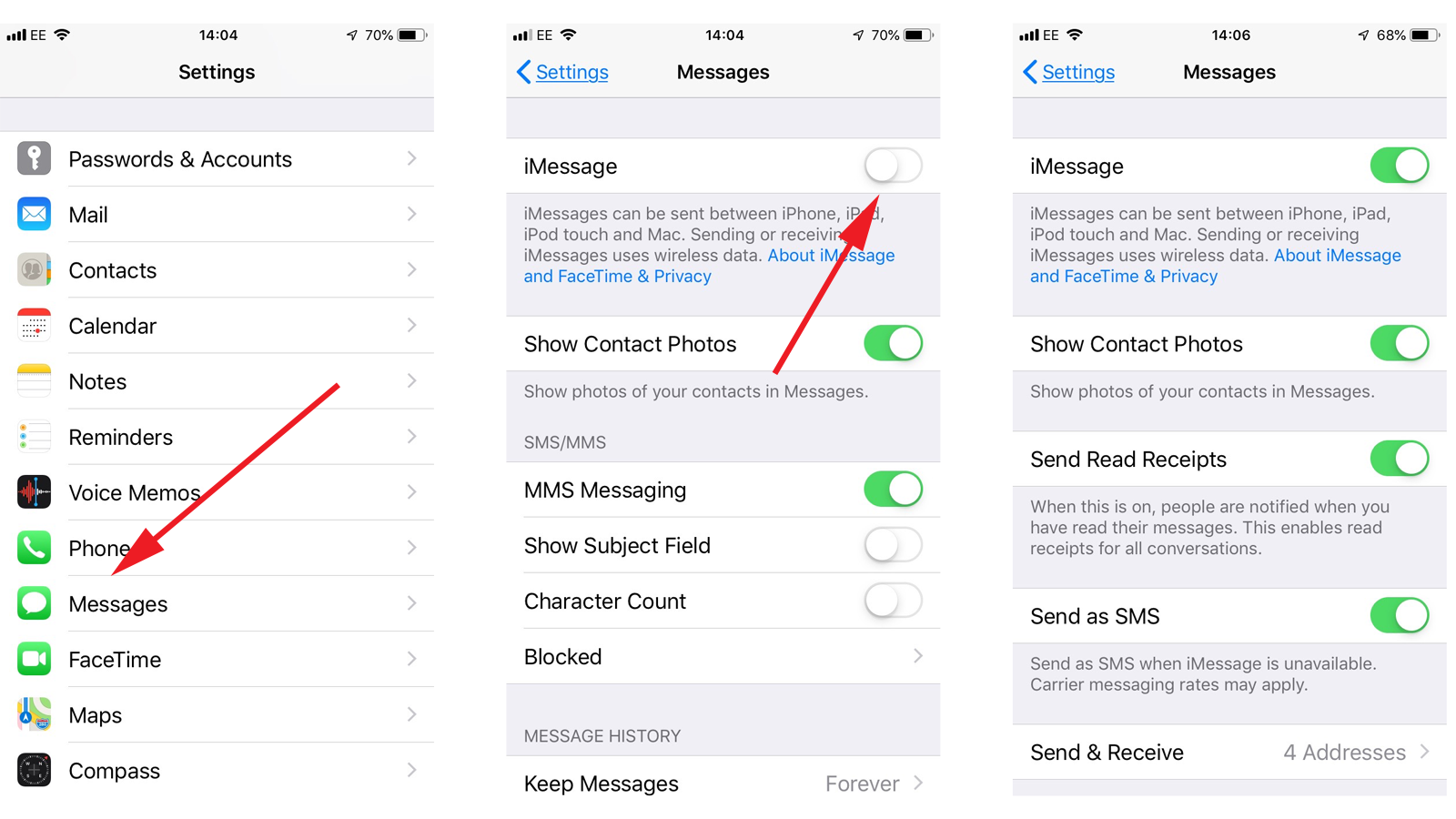Как быстро и грамотно отключить iMessage на iPhone и других Apple-девайсах
Сервис iMessage, как известно — это решение удобное своей универсальностью и качеством работы. Потому большинство Apple-юзеров и предпочитают его другим приложениям для обмена текстовыми и мультимедийными сообщениями, притом до такой степени, что вопрос, а как отключить iMessage, даже не возникает.
И нравится всё юзеру ровно до тех пор, пока у него не возникнет желание (или необходимость) перейти с iOS на другую мобильную платформу.
И вместе с этим возникают вопросы. Какие вопросы?
Неприятные, в основном. Оказывается, что все входящие сообщения от iOS-пользователей вдруг начинают исчезать где-то в глубинах сервиса iMessage и на новое устройство просто не доходят, а их отправители об этом даже не догадываются.
В этой связи, вот прямо сейчас мы и расскажем вам, как отключить iMessage более-менее грамотно. Просто, чтобы потом такого рода вопросов было поменьше и у вас, и у тех людей с которыми вы переписывались. Алгоритм действий на самом деле прост.
Однако есть нюанс: применять его нужно до перехода на новый смартфон, то бишь до того, как вы извлекли SIM-карту из своего iPhone. Повторимся: ДО ТОГО, как вы переставили карту с iPhone на другой смартфон.
Итак, как правильно отключить iMessage на iPhone:
#1 — как отключить iMessage на Mac-е и iPad-е
Это тоже важно. Прежде чем отключать iMessage на iPhone, сервис сначала следует отключить на всех вашим Apple-устройствах, где он был прописан и использовался ранее
Предположим, что кроме iPhone, iMessаge вы юзали также на своем Mac и/или Macbook-е, а также — на планшете iPad.
Значит, начинаем с Mac. На Apple-компах выключатель iMessage находится в настройках приложения «Сообщения«. Открываем его, заходим в «Настройки«, жмём вкладку «Учетные записи» и находим свою учетную запись «iMessage«. Затем удаляем из нее свой номер телефона (снимаем галочку в соответствующем чек-боксе, для этого, возможно, придется включить один из адресов электронной почты). Далее снимаем галочку в чек-боксе «Включить эту учетную запись«, кликаем «Выйти» и в следующем окошке еще раз подтверждаем свое намерение выйти из iMessage еще одной кнопкой «Выйти«.
Процедура выхода из iMessage на iPad еще проще. Заходим в «Настройки«, тапаем «Сообщения«, в самом верху экрана находим «iMessage» и переводим выключатель рядом в положение «Откл«.
#2 — как отключить iMessage на iPhone
Только после того, как таким же образом выйдете из iMessage на всех своих Mac-ах, MacBook-ах и iPad-ах, можно приступать к отключению этого сервиса и на смартфоне. Поскольку в нём — тоже iOS, то делаем всё точно так же, как и на iPad. Открываем «Настройки«, тапаем «Сообщения«, вверху экрана в строке «iMessage» переводим выключатель в положение «Откл«.
После этого ждём пару минут и пробуем отправить сообщение кому-нибудь из имеющегося списка контактов. Желательно тому, с которым раньше вы переписывались через iMessage, и который, вы знаете, точно продолжает пользоваться этим сервисом и теперь. Если iMessage вы отключили, то кнопка «Отправить«, а также ваши отправленные сообщения в поле диалога должны стать зелеными (в iMessage, напомним, они были голубыми).
#3 — можно вынимать SIM-карту с iPhone
Как видим, ничего сложного. Все описанные действия занимают на самом деле всего несколько минут времени (если Apple-техники у вас не много).
И в завершение еще пара важных моментов:
первый — в случае, когда вы забыли отключить iMessage, не имеет доступа к своему iPhone (утерян, к примеру) или вынуждены по какой-то причине пользоваться Android-смартфоном, то, возможно, особо переживать и не стоит. В iOS 10 появилась новая фича, которая автоматически удалят номер телефона в настройках iPhone, как только из него извлекается SIM-карта.
второй — если после отключения iMessage описанным способом, сообщения от ваших контактов вы по-прежнему не получаете, попросите этих людей отправить вам еще пару-тройку контрольных сообщений именно в текстовом виде. Для этого им надо перед отправкой каждого сообщения выбрать опцию «Отправить как текст» (длинный тап по сообщению, пока не появится меню). И таких сообщений нужно отправить 2-3 подряд. чтобы их Apple-девайсы смогли уяснить, что iMessage вы больше не пользуетесь. Немножко хлопотно, конечно, но иначе пока никак.
Настройте параметры «Не беспокоить»
Нажмите « Настройки» > « Не беспокоить», чтобы настроить параметры «Не беспокоить»:
- Тишина . Выберите состояние, в котором функция «Не беспокоить» будет отключать уведомления и звонки, когда она активирована, « Всегда» или «Только когда iPhone заблокирован» .
- Разрешить звонки с : разрешает некоторые звонки, когда включена функция «Не беспокоить». Вы можете выбрать из созданных вами групп контактов, которым будет разрешен доступ. Например, выберите Favorites из адресной книги .
Пользовательские группы контактов не могут быть созданы на iPhone. Чтобы создать его для использования с «Не беспокоить» на вашем iPhone, создайте его в приложении «Контакты» на рабочем столе и синхронизируйте с вашим iPhone .
Как включать режим «Не беспокоить» в определенное время
Если вы хотите, чтобы режим «Не беспокоить» включался и выключался автоматически в определенное заранее установленное время, чтобы вы могли спать спокойно или посещать тренировки, это можно легко настроить.
1. Запустите приложение «Настройки» на iPhone или iPad.
2. Перейдите в раздел «Не беспокоить» (Do Not Disturb).
3. Чтобы активировать функцию планирования, переключите тумблер «Запланировано» (Scheduled) во включенное положение.
4. Нажмите на появившееся меню времен.
5. Проведите пальцем вверх или вниз, чтобы выбрать время «от» и «до», соответствующее тому, когда вы хотите, чтобы функция «Не беспокоить» была активной.
<center>
</center>
Как отключить/включить режим «Не беспокоить»
Теперь давайте посмотрим где именно искать эту функцию и как ее вообще можно выключить или активировать. Обычно для этого используют два пути:
- Первый способ более простой и его можно найти на «Панели управление». Смахнув пальчиком снизу вверх отрывается панель и мы просто нажимаем на «Месяц». Как только значок месяца становится фиолетовым и сверху справа появляется соответствующий значок, то это и является признаком активности режима.
- Второй вариант занимает немного больше времени, но его тоже можно использовать. Зайдя в «Настройки» листам вниз и находим пункт «Не беспокоить», дальше напротив пункта «Вручную» просто делаем активный ползунок.
Этим способом пользуются единицы, но он есть и думаю вам полезно знать о его существовании.
В дальнейшем вы конечно же будете пользоваться только первым вариантом. Если хочется настроить параметры режима, то будем пользоваться шагами из пункта 2. Вот теперь как раз об этом и поговорим.
Для чего нужен режим “Не беспокоить”
Режим “Не беспокоить” отключает звуки и уведомления на устройстве. Это может пригодиться, когда вы находитесь на работе или хотите поспать.
Если включить режим “Не беспокоить”, звонки, SMS, письма на электронную почту и другие сообщения будут приходить без звука и вибрации. Также не будут появляться уведомления.
Основное отличие от беззвучного режима — более гибкая настройка.
Чем отличается простой беззвучный режим от режима «Не беспокоить»?
Не смотря на то, что в каждом из этих режимов любое уведомление (будь то вызов или новое сообщение) не сопровождается звуковым сигналом, эти функции очень отличаются друг от друга.
В режиме «Не беспокоить» смартфон способен фильтровать звонки и уведомления, сообщая вам лишь о наиболее важных из них (к примеру, если определенный абонент пытается дозвониться несколько раз подряд или звонит близкий вам человек).
Кроме того, в отличие от беззвучного режима, здесь можно разрешить звук мультимедиа приложений (YouTube, музыку, игры).
И последнее, но не по значению, различие между этими режимами — это возможность скрывать уведомления приложений как в шторке уведомлений, так и на иконках приложений! То есть, в режиме Не беспокоить можно сделать так, чтобы смартфон вообще никаким образом не давал вам знать о новых событиях. И как только он выйдет из этого режима, в шторке сразу же отобразятся все иконки уведомлений.
Таким образом, режим «Не беспокоить» — это функция, благодаря которой телефон будет меньше отвлекать вас неважными и не срочными уведомлениями. Беззвучный же режим лишь отключает все звуки на смартфоне (что также бывает иногда полезно и даже более уместно).
Будет ли работать будильник в режиме «Не беспокоить»?
По-умолчанию, будильник будет работать вне зависимости от того, включен этот режим или выключен. Также, большинство смартфонов позволяют выбирать тип событий и уведомлений, которые должны срабатывать даже в режиме «Не беспокоить».
Почему на моем смартфоне периодически самостоятельно включается режим «Не беспокоить»?
Так как эта функция может включаться по расписанию в зависимости от различных условий (день недели, время суток или даже наступление событий из календаря), то «проблему» следует искать именно в настройках режима Не беспокоить.
Далее мы детально рассмотрим, как настраивается эта функция на смартфонах разных производителей и если на вашем смартфоне периодически включается этот режим, просто проверьте указанные ниже параметры.
Блокируйте отвлекающие факторы
«Не беспокоить» — это как послушная собака-компаньон, которая четко следует инструкциям. Настройте его правильно, и у вас не должно возникнуть проблем с этой функцией.
Если ни один из вышеперечисленных методов устранения неполадок не решает проблему, вам следует обратитесь в службу поддержки Apple или посетите Поставщик услуг Apple авторизованный рядом с вами, чтобы проверить ваше устройство на возможное повреждение программного или аппаратного обеспечения. Вы также можете попробовать сбросить настройки устройства до заводских, но обязательно сделайте резервную копию файлов и данных.
Как настроить функцию не беспокоить на самсунге
На главном экране найдите кнопку Настройки и нажмите на неё.
В настройках нажмите на вкладку Звуки и вибрация.
Далее, здесь у вас будет отображаться опция Не беспокоить. Справа можно нажать по переключателю, чтобы отключить или включить. Нажмите по названию.
Вы можете включать данную функцию по расписанию. Вы можете добавить исключения, например будильник. Можно скрывать визуальные уведомления и т.д.
Активация по расписанию
Выбрав пункт меню Включить по расписанию, вы можете задать дни и время, когда ваш смартфон должен переходить в режим Не беспокоить:
К примеру, можно настроить, чтобы смартфон не беспокоил вас по выходным с 8 вечера до 10 утра.
К сожалению, оболочка от Samsung не поддерживает несколько расписаний (скажем, для выходных — одно время, для рабочих дней — другое). На смартфонах других производителей (см. ниже) более гибкие настройки графика включения этого режима.
Разрешить исключения
Как уже было сказано ранее, вся прелесть этой функции заключается в том, что вы можете подробно настроить то, как именно смартфон должен обрабатывать новые события.
Открыв меню Разрешить исключения, вы сможете установить следующие параметры фильтрации:
- Будильники. Если включить эту опцию, будильник будет срабатывать даже в режиме Не беспокоить.
- Мультимедия. Звук в играх, плеерах (музыкальных и видео) и других приложениях не будет отключаться в режиме Не беспокоить.
- Звуки касания. Данная настройка отвечает за воспроизведение звука при касании экрана. По-умолчанию, этот звук отключается при переходе в режим Не беспокоить.
- Вызовы от. Здесь вы можете указать, от кого принимать вызовы в режиме Не беспокоить. Можно выбрать как все контакты, так и только Избранные. Если вы желаете игнорировать только незнакомые номера, тогда здесь следует выбрать вариант Только контакты.
- Сообщения от. Настройка, аналогичная предыдущей, только касательно сообщений.
- Абоненты, повт. вызов. Активировав эту опцию, смартфон уведомит о вызове, если абонент позвонил несколько раз в течение 15 минут (даже если вы отключили уведомления от незнакомых номеров).
- Последние два пункта добавляют в исключение уведомления из календаря и других приложений.
Что делать, если вы не можете дозвониться через «Не беспокоить»?
Допустим, вы не в «белом списке» у человека с включенным режимом «Не беспокоить», но вам очень нужно до него дозвониться. В этом случае я рекомендую сделать ему два звонка подряд. Второй делайте сразу после первого, и это может сработать. Почему? Потому что в настройках есть пункт «Пропускать второй звонок в течение трех минут», лично у меня он всегда включен, поэтому если мне кто-то очень хочет дозвониться, то у него это получается. Но иногда я вижу по несколько пропущенных вызовов с интервалом в полчаса, то есть видно, что человеку надо было поговорить со мной, но он не знал про эту фишку. Особенно не везет курьерам, они звонят только один раз, потом думают, что что-то не так с городским телефоном, и перезванивают с другого.
Почему не отправляются сообщения в iMessage
В первую очередь при возникновении проблемы стоит проверить настройки системы, состояние серверов Apple, работоспособность нескольких служб.
Проверка настроек
Если с сервером никаких проблем нет, давайте проверим корректность системных настроек. Для этого:
- Тапаем на иконку в виде шестерни, в новом окне выбираем вкладку «Сообщения».
- Открываем пункт «Отправка/прием».
- Проверьте, есть ли какие-то сообщения о неполадках.
- Удостоверьтесь, что в соответствующих полях указаны правильные персональные данные.
- Просмотрите раздел «Начинать разговор с…». Если номер без галочки, коснитесь для активации.
- Удалите и заново пропишите номер с почтой.
![]()
Проверка интернет-соединения
Как бы банально это не звучало, проверьте работоспособность Wi-Fi. Напоминаем, что iMessage корректно работает только при подключении к сети:
- попробуйте подключиться к другому провайдеру;
- откройте браузер и введите поисковый запрос для проверки работоспособности сети.
Часовой пояс
Проблема с отправкой и доставкой смс-сообщений может быть из-за некорректных настроек часового пояса или времени на устройстве:
- Откройте системные настройки.
- Перейдите в раздел «Дата и время».
- Проверьте правильно ли у вас установлено время и часовой пояс, активируйте при необходимости автоматическое определение часового пояса.
![]()
После этих действий, у большинства пользователей, проблема с сообщениями пропадает.
Обновление ОС
Если вы давно не обновляли вашу операционную систему, есть вероятность ошибок, мешающих работе встроенных служб:
- Тапаем на настройки, переходим в раздел «Основные».
- Выбираем блок «Обновление ПО».
- Скачиваем и устанавливаем свежий пакет на смартфон.
Если все диагностические мероприятия не помогли в решении проблемы, переходим к некоторым практическим действиям.
Отключение службы
Для начала попробуем выключить и включить проблемную службу:
- Открываем системные настройки.
- Переходим во вкладку «Сообщения».
- Деактивируем ползунок напротив соответствующей службы.
- Перезагружаем устройство, и включаем iMessage.
![]()
Как вариант, завершите работу приложения, если оно в фоновом режиме, и заново включите. Есть вероятность, что текстовые сообщения отправятся адресату.
Выход из AppleID
- Переходим в раздел системных настроек.
- Отключаем iMessage.
- Возвращаемся на главную страницу настроек.
- Тапаем на плитку профиля, активируем кнопку «Выйти» напротив своего Apple ID,
- Перезагружаем устройство, авторизуемся в системе, и включаем функцию «Сообщения».
![]()
В отдельных случаях такой подход помогает решить проблему.
Удаляем сообщения
Если переписка с пользователем содержит много медиафайлов, они могут замедлить работу приложения, или появится ошибка из-за нехватки оперативной памяти:
- Открываем переписку с выбранным контактом.
- В правом верхнем углу тапаем на кнопку «Изменить».
- Галочками выбираем объекты.
- Активируем иконку в виде мусорной корзины.
Система автоматически удаляет смс по прошествии 30 дней со дня отправки. Для изменения этих параметром перейдите в «Настройки-Сообщения». Там же можно снизить разрешение для изображений, что снизит нагрузку на интернет-соединение, ЦП и память.
Сброс настроек сети
Если вышеперечисленные шаги не дали положительного результата, нам остается сбросить пользовательские настройки сети:
- Переходим в раздел системных настроек.
- Тапаем на вкладку «Основные», там выбираем пункт «Сброс».
- Активируем кнопку «Сбросить настройки сети»
- Перезагружаем смартфон и повторно вводим пароль от домашнего Wi-Fi.
- Проверяем работоспособность iMessage.
![]()
Сбросом настроек убедитесь в том, что знаете пароль от подключения. Иначе могут быть проблемы с доступом.
Чем отличается режим «Не беспокоить» от беззвучного режима
Изначально эти режимы могут показаться одинаковыми, но их единственная общая черта – отсутствие звука при поступлении звонков и уведомлений. В других аспектах представленные режимы достаточно серьезно отличаются. Для лучшего понимания приведем несколько примеров имеющихся отличий:
- В беззвучном режиме звука нет вообще. В «Не беспокоить» можно сохранить звук при выполнении конкретных действий или в выбранных приложениях.
- Режим «Не беспокоить» всегда можно настроить так, чтобы повторяющиеся звонки поступали со звуком – на случай непредвиденных обстоятельств.
- Переход в режим «Не беспокоить» позволяет избавиться от текстовых оповещений. То есть можно в принципе запретить отображение информации о поступлении каких-либо оповещений. В режиме «Без звука» таких настроек нет.
Другими словами, включение режима «Без звука» позволяет избавиться именно от звука. Остальные опции будут активны. Режим «Не беспокоить» является более гибким (за счет возможности выбора настроек) и позволяет ограничивать не только звуковые, но и текстовые уведомления.
![]()
Как отключить режим «Не беспокоить» на Андроид
В случае если вы больше не хотите пользоваться режимом «Не беспокоить» или вам не нравится как он работает, то его всегда можно отключить. Отключение функции не займёт много времени и сил.
Для этого необходимо:
- зайти в меню настроек устройства
- далее «Звук» и «Уведомления»
- режим «Не беспокоить»
- после этого нужно перетянуть ползунок в сторону «Выкл»
Android 9
- тапнуть по значку, выполненному в виде шестеренки;
- перейти в пункт «Уведомления»;
- выбрать «Не беспокоить» и дезактивировать ползунок напротив строки.
Андроид 6
Шестая серия операционной системы позволяет дезактивировать опцию путем совершения последовательных действий:
- перейти «Меню» устройства — «Настройки» — «Не беспокоить»;
- в открывшемся разделе будет доступен переключатель, который должен стоять на позиции «Разрешить». Ползунок напротив него необходимо передвинуть влево.
В это же разделе можно создать конфигурацию пунктов, удобную для конкретного пользователя. Например, установить временной промежуток включения, задать необходимые исключения, которые останутся доступными и др.
Андроид 8/7
Если смартфон управляется операционной системой седьмой или восьмой серии, дезактивация выглядит так:
- тапнуть по кнопке «Меню» на главном экране;
- на экране тапнуть по кнопке в виде шестеренки;
- перейти в раздел «Звуки и вибрация»;
- провести отключение с помощью синего ползунка (неактивный ползунок станет серым или белым).
Android 5
Как выключить режим «не беспокоить» на Самсунге, если устройство управляется операционной системой 5 серии:
- через меню перейти до пункта «Звуки и уведомления»;
- тапнуть по строчке с нужной опцией;
- в разделе можно провести настройки по времени и дням, задать исключения и выключить опцию с помощью ползунка.
Android 4
Для более старой версии понадобится проделать тот же путь, что и выше, но в настройках:
- открыть пункт «Блокировка»;
- перевести строчку активации в противоположную позицию (ее цвет изменится на менее интенсивный).
Android 3/2
Конечно, такие версии уже не устанавливаются на современные телефоны. Но это не значит, что им не пользуются. К сожалению, отключить функцию на устройстве под управлением такой прошивки не получится. Причина – она не предусмотрена разработчиками ОС, которая устанавливалась несколько лет назад.
Рассмотренная функция – очень удобная фишка современных телефонов, которая позволяет облегчить жизнь владельцев. Активацию можно проводить с помощью одной единственной кнопки, расположенной в быстрых настройках. Для их открытия стоит пользоваться шторкой на главном экране (свайп сверху вниз). Владелец может установить удобную для него конфигурацию, включающую множество пунктов. Если задан временной промежуток, дезактивация пройдет автоматически по истечению времени. Выключить функцию так же просто, но способ и путь будет зависеть от версии Андроид. Отметим, но на телефонах под управлением старых версий (2-3) разработчики не предусмотрели такой возможности. Они позволяют только отключить абсолютно все звуки.
Куда сохраняются СМС?
В общем, Android SMS хранятся в базе данных в папке данных, расположенной во внутренней памяти телефона Android.
Как узнать, что хранится на SIM-карте? В настройках нажмите «О телефоне» или найдите «О телефоне», затем выберите «Статус» и «Статус». SIM «Для того, чтобы ВОИР данные о номере телефона, статусе услуги и информация о роуминге.
Как посмотреть, что хранится на SIM-карте? Если ваше устройство Android — это оборудованный меню SD, тогда контакты могут быть также хранится в меню SD. Удалить меню SD вашего смартфона Android и вставьте его в другое устройство, чтобы увидеть, можете ли вы экспортировать контакты с этого меню.
А что произойдет, если я отправил(а) iMessage, а пользователь оказался вне доступа к Интернету?
Для таких случаев в настройках приложения Сообщения предусмотрен переключатель «Отправить как СМС». Если его активировать, то при отправке сообщения iMessage, пользователь получит обыкновенное платное СМС-сообщение. В противном случае, сообщение iMessage дойдет лишь тогда, когда пользователь появится в сети.
![]() Статью нашли по запросам:
Статью нашли по запросам:
- зеленый цвет смс iphone блокирование
- сообщения становятся зелеными
По теме: ( Статьи )
Как изменять размытие фона в Портретном режиме на iPhone X, iPhone 8 Plus и iPhone 7 Plus
Сравнение водонепроницаемости iPhone XS и iPhone XR на разной глубине
Как временно включать режим Не беспокоить в iOS 12: 4 полезные настройки
СКИДКА (379р → 149р) Old Man’s Journey для iPhone и iPad – искренняя игра о жизни, потере и надежде
СКИДКА (379р → 149р) Игра Mushroom 11 для iPhone и iPad – увлекательная головоломка в пост-апокалиптическом мире
Случай 1: легальная передача устройства, есть доступ к смартфону
Алгоритм, приведенный ниже, полностью официальный. Он предполагает, что владелец добровольно отвязывает все аккаунты от устройства при его передачи новому пользователю.
Такие меры выполняются при покупке смартфона с рук.
Откройте меню Настройки на вашем устройстве, затем тапните по пункту iCloud (в новых версиях такого пункта нет, тогда вам нужен iTunes Store и Apple Store).
Рис. 3 Настройки устройства
Прокрутите открывшуюся страницу вниз и найдите кнопку Выйти — тапните по ней. Появится всплывающее окно с предложением подтвердить ваше решения – снова тапните по пункту Выйти. Теперь устройство спросит о том, что делать с данными на устройстве – вы можете сохранить их или удалить (в зависимости от ситуации выберите подходящий вам вариант и тапните по нему).
Появится запрос для ввода Apple ID и пароля – введите активационные данные устройства.
Этим вы запустите процесс удаления данных. Дождитесь его окончания – когда это случится, вы получите соответствующее уведомление на экране своего устройства.
Теперь устройство очищено от ваших личных данных и отвязано от аккаунтов. Вы можете передавать его постороннему человеку.
Ясно, однако, что такой метод не поможет, если смартфон попал к вам в руки уже заблокированным.
1. Убедитесь, что iMessage включен
Это первая проверка для устранения неполадок, которую вы хотите запустить на своем устройстве. Уведомления iMessage могут перестать приходить на ваше устройство, если на вашем устройстве отключена служба обмена сообщениями. Это могло произойти, если вы поменяли местами SIM-карту или недавно выполнили сброс настроек на iPhone.
Запустите меню настроек iPhone, выберите «Сообщения» и включите iMessage. Если он включен, выключите и снова включите его.
Попросите кого-нибудь отправить вам текст в iMessage и проверьте, отображает ли ваш iPhone уведомления о новых сообщениях в Центре уведомлений вашего устройства.